Predstavte si zoznam slov v riadkoch v Exceli a k nim rôzne štatistiky. Ak prejdem do praktickej roviny, v oblasti marketingu sa často využíva analýza kľúčových slov, ktoré užívatelia vyhľadávajú, napríklad aj v sieti Google.
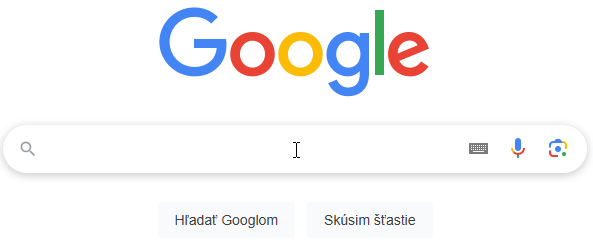
A čo v prípade, ak by ste si chceli vyfiltrovať len tie slovné spojenia, ktoré obsahujú 4 a viac slov, známe aj ako long-tail kľúčové slová? Na to potrebujete poznať spôsob, ktorý vám vypočíta počet slov v bunke v Exceli.
| Slovo | Hľadanosť | Počet slov |
| excel enter v bunke | 1100 | ? |
| excel pisanie pod seba v bunke | 550 | ? |
| excel zoradenie podľa dátumu | 210 | ? |
| excel číslo na text | 420 | ? |
Ak máme k dispozícií len 4 slová, vieme to spraviť aj od oka. Ale čo v prípade, ak máme viac ako 1000 slov? Na to už bude lepšie použiť vzorec. V jednoduchosti nám stačí poznať len počet medzier: 1 medzera = 2 slová, 3 medzery = 4 slová… a postupnosť už asi poznáte.
1. Počet znakov v bunke
V prvom kroku si vypočítame počet znakov v bunke cez jednoduchý vzorec LEN().
=LEN(text)
=LEN(B3) = 19
=LEN(excel enter v bunke) = 19
2. Náhrada medzery za nič
V druhom kroku si necháme nahradiť všetky medzery v bunke za prázdny reťazec „“. Použijeme na to jednoduchú funkciu SUBSTITUTE().
SUBSTITUTE(text;starý_text;nový_text;[číslo_inštancie])
=SUBSTITUTE(B3;“ „;““) = excelentervbunke
3. Počet znakov v bunke bez medzier
Teraz nám stačí poznať len dĺžku reťazca v bunke z predošlého kroku bez medzier.
=LEN(SUBSTITUTE(B3;“ „;““)) = 16
=LEN(excelentervbunke) = 16
4. Počet medzier
Keď spojíme hore uvedené funkcie z bodu 1 a 3, dostaneme počet medzier v texte bunky B3.
=LEN(B3) – LEN(SUBSTITUTE(B3;“ „;““)) = 3
=LEN(excel enter v bunke) – LEN(excelentervbunke) = 3
5. Aký je počet slov v bunke?
Ak sme zistili, že v bunke B3 sa nachádzajú 3 medzery, potom vieme s určitosťou povedať, že v bunke B3 sa nachádzajú 4 slová. Výsledný vzorec by potom vyzeral nasledovne:
=LEN(B3) – LEN(SUBSTITUTE(B3;“ „;““))+1
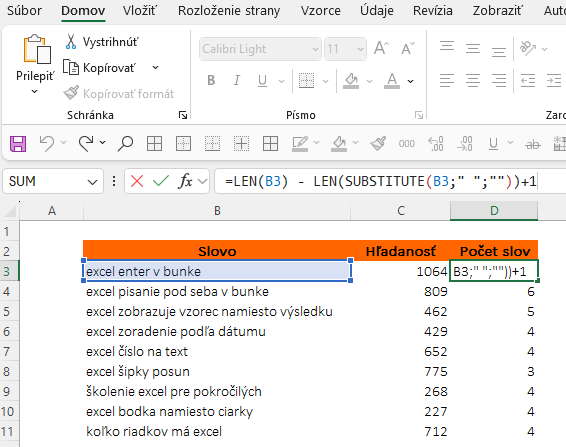
Takto dosiahnete dynamický výpočet počtu slov vo všetkých riadkoch, stačí len potiahnuť vzorec nadol, prípadne prekonvertovať na tabuľku a vzorec sa vám dotiahne pri každom novopridanom riadku. Navyše si budete môcť tabuľku aj zoradiť podľa počtu slov v bunke v Exceli.



